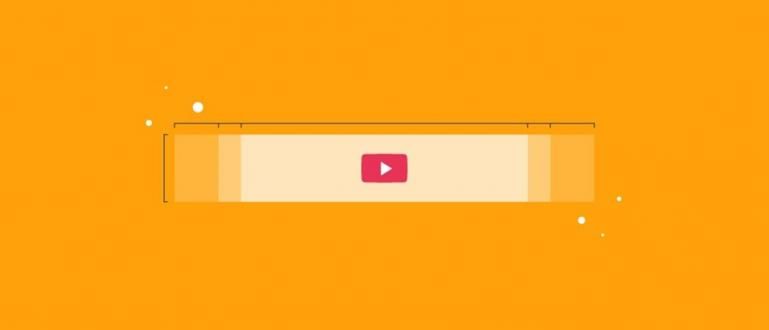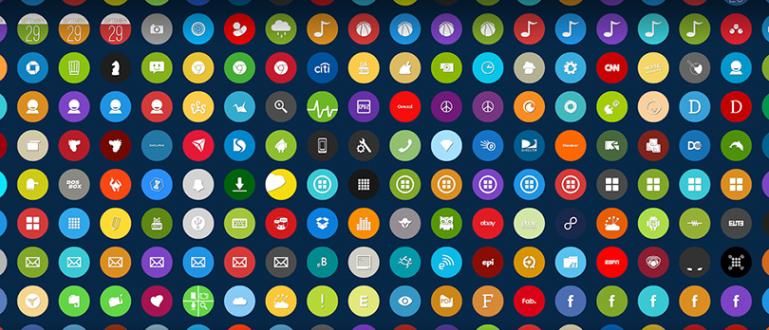如果您的鼠标在工作或玩游戏时死掉,您肯定会感到沮丧。查看 ApkVenue 的解决方案以修复无法在 Windows 10 上运行的鼠标。
你在玩 PUBG,然后你看到一个敌人 抢劫 独自的。你的直觉让你想要瞄准和射击一个粗心的敌人。
但是,在射击敌人时,鼠标突然不起作用。敌人知道你的位置,然后向无法移动的你开枪。失败的鸡肉晚餐,帮派。
一定很烦人吧,如果你在玩游戏或工作时鼠标不工作。好吧,Jaka想给你一个解决方案 修复鼠标不工作的解决方案 视窗 10。
好奇的?看看下面文章中Jaka的解释就行了。
修复鼠标在 Windows 10 上不起作用的解决方案
鼠标损坏的原因有多种。有时出现的问题出在您的硬件别名鼠标、帮派中。用户经常忘记诸如松散电缆之类的简单事情。
为确保您的鼠标没有任何重大问题,您可以尝试断开连接线或 无线适配器,然后重新安装它。
如果您的鼠标很少发生这种情况,您可以尝试 移除并重新连接电缆或 无线适配器, 然后 重新开始 你的设备,帮派。
如果您已完成所有这些操作,但您的鼠标仍无法正常工作,则有 2 种可能性。您的鼠标确实已损坏或您的计算机有问题。
如果您确定您的鼠标没有损坏,您可以按照 ApkVenue 将在下面解释的如何在 Windows 10 上修复鼠标。
1. 鼠标驱动不兼容
不兼容的驱动程序是您可能遇到的最常见问题。 Windows 10 能够自动更新所有驱动程序。
但是,Windows 10 并不总是为您的鼠标提供正确的驱动程序。以下是更新鼠标驱动程序的方法。
点击 开始 在屏幕的左下角,然后键入 装置经理 并打开菜单。
单击菜单旁边的箭头按钮 鼠标和其他指点设备.您的鼠标名称将出现。

右键单击您的鼠标名称,然后选择菜单 驱动程序更新.
选择 自动搜索更新的驱动程序软件 自动搜索最新的鼠标驱动程序。

- 如果您手动下载了鼠标驱动程序,您可以选择该选项 浏览我的计算机以查找驱动程序软件 然后选择驱动程序。

如果还是不行,您也可以通过打开菜单卸载鼠标驱动程序 装置经理,然后单击 鼠标和其他指点设备.
右键单击您的鼠标名称,然后选择 卸载 并按照 Windows 中的说明进行操作。
重新安装驱动 以 Jaka 上面解释的 2 种方式,然后 重新开始 你的电脑。
2. 鼠标不动,光标消失
这也是Windows 10中鼠标经常出现的常见问题。 通常,主要原因是Windows 10默认应用程序调用 Realtek 高清音频管理器.
您可以尝试通过以下方式关闭 Realtek 高清音频管理器。
打开 任务管理器 然后选择标签 启动.
右键单击 Realtek HD Audio Manager 然后选择 禁用.

3.鼠标 落后 和使用时的声音
此解决方案与第一个问题的原因几乎相同,这与您的鼠标驱动程序有关。
如果您的鼠标在使用鼠标时出现滞后并在计算机上发出奇怪的声音,您需要从 ApkVenue 阅读此解决方案。加油,帮派!
下载 Microsoft XINPUT 兼容 HID 设备驱动程序 在谷歌上,然后 提炼 在您想要的位置。
打开 装置经理 然后搜索 人机接口设备.单击人机接口设备旁边的箭头按钮以显示下拉菜单。

搜索菜单 符合 HID 的供应商定义的设备,然后右键单击并选择 驱动程序更新.
然后,选择选项 浏览我的计算机以查找驱动程序软件 以便您的计算机查找所需的驱动程序。
之后,您选择该选项 让我从计算机上的设备驱动程序列表中选择 选择文件。

在下一个屏幕上,选择 有磁盘 选择我们想要的文件。
然后,点击 浏览 搜索文件 xinputhid 我们在教程开始时提取的。

- 回到驱动选择菜单,你会看到 新输入 可以选择安装。 安装 司机然后 重新开始 你的电脑。

4. 触摸板无响应
安装了 Windows 10 的笔记本电脑有时会出现问题 触摸板 这在打字时不起作用。
出现此问题是因为两者之间存在冲突 Synaptics 触摸板驱动程序 和 Windows 10 驱动程序触摸板。
这是修复它的方法。
首先,您可以单击 开始菜单 然后输入 鼠.
将出现搜索结果,然后选择 更改鼠标设置.
在菜单上 鼠标和触摸板,有一个选择 其他鼠标选项.
选择标签 触控板,然后选择 设置.将出现一个新选项卡,然后选择 先进的.
在栏上移动指针 过滤器激活时间 并选择 0 秒.点击 好的.

这是 Jaka 关于修复在 Windows 10 上不起作用的鼠标的解决方案的文章。希望这篇文章可以帮助你们。
下一篇 Jaka 文章见!
还阅读关于 技术黑客 或其他有趣的文章 帕梅斯瓦拉帕德马纳巴